Одной из наиболее интересных новых возможностей Windows 10 v 1803 является выбор GPU для приложений для повышения производительности приложения, а также экономия батареи в долгосрочной перспективе. На многих компьютерах установлено два графических процессора на их материнской плате. Один из них встроен, а другой — отдельно. Если ваша конфигурация позволяет использовать их отдельно, вы должны попробовать эту функцию!
Настройка производительности графики для приложений в Windows 10
Первое, что вам нужно сделать — это разобраться в приложениях, которым нужен лучший графический процессор. Это может быть тяжелая игра или программное обеспечение для редактирования видео, изображений, или все, что требует большей вычислительной мощности. Как только ваш список будет готов, перейдите:
- Параметры >Дисплей > и прокрутите список до конца. Найдите ссылку, в которой указаны Настройки графики.
- В этом разделе упоминается, что вы можете настроить производительность графики для определенных приложений. Предпочтения могут улучшить производительность приложений или сократить время автономной работы. После изменения вам нужно будет закрыть приложение и запустить его снова.

Путеводитель по интегрированной графике
- В первом раскрывающемся списке вы можете выбрать классическое приложение или универсальное. Если вы выберете классическое приложение, вам нужно будет вручную просмотреть и выбрать EXE-файл этого приложения. Если вы выберете универсальное приложение (UWP), вам будет предложен список установленных приложений на вашем ПК.

- После того, как вы заполнили список, выберите приложение в котором вы хотите настроить графику, а затем выберите «Параметры».
- Теперь выберите параметр Высокая производительность или Энергосбережение.
- Если у вас тяжелое приложение и использует графический процессор, вы можете заставить его использовать энергосберегающий графический процессор для экономии заряда батареи.
- Если вы за ПК и какая-нибудь игра тормозит, то вы можете попробовать функцию Высокая производительность.
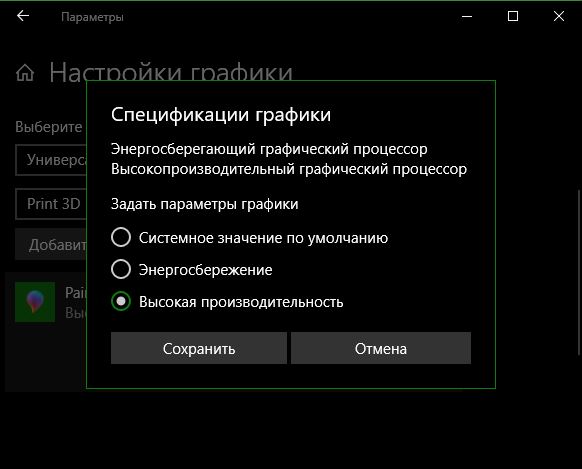
СОВМЕСТИМОСТЬ ВИДЕОКАРТ И ПРОЦЕССОРОВ I КАК ПРАВИЛЬНО СОБРАТЬ КОМПЬЮТЕР ?!
Смотрите еще:
- Папка System32 в Windows: что это такое и почему нельзя её удалять
- Не удается получить доступ к сайту и найти DNS-адрес сервера
- Как найти, включить и установить экранную заставку в Windows 10
- Настройка и оптимизация SDD диска в Windows 10
- Cлужба узла: Служба репозитория состояний грузит ЦП в Windows 10
Источник: mywebpc.ru
Предпочитаемый графический процессор что выбрать

В последних сборках Windows 10 Redstone 4, релиз которой должен состояться весной этого года, появилась новая функция — выбор предпочтительного GPU для работы с той или иной программы. В основном это нужно для ноутбуков, в которых бывает две графики — от Intel и от AMD или Nvidia. Первая обычно используется для экономии энергии при работе с нетяжелыми задачами — серфинг в интернете, просмотр фильмов, работа с документами и т.д. Ну а для игр или трудоемких 3D-приложений подключается более мощная дискретная графика (при этом за вывод на монитор всегда отвечает интегрированный GPU от Intel). По умолчанию за переключение видеокарт отвечает видеодрайвер дискретной видеокарты, и в панели управления Nvidia или AMD можно настроить, какие приложения с какой видеокартой будут запускаться.
Microsoft решила несколько упростить и одновременно доработать переключение: теперь оно и для видеокарт от Nvidia, и для видеокарт от AMD настраивается в одном месте, и также появилась возможность выбора предпочтительного GPU для приложений из Магазина Windows — с учетом того, что там все же есть несколько требовательных 3D-игр, это не лишено смысла.
Находится эта настройка в Параметрах > Система > Дисплей > Настройки графики:
Теперь выберите, для приложения какого типа вы хотите задать предпочтительный GPU — для классического или универсального (из Магазина Windows). Далее нажмите на кнопку «Обзор» и укажите путь до нужного приложения, если оно классическое, или выберите его из списка, если оно универсальное:
Теперь нажмите на программу > Параметры и выберите, какую видеокарту вы хотите использовать. Энергосбережение означает, что выбранная вами программа будет запускаться с интегрированным GPU, высокая производительность — с дискретным, по умолчанию — решать будет видеодрайвер:
А вы знаете, как выбрать для работы приложения или игры более предпочтительный графический процессор из двух имеющихся вариантов? Если нет, то владельцам ноутбуков предлагаю ознакомиться с этой статьей.
На сегодняшний день даже средний по стоимости и производительности ноутбук поставляется с двумя видеокартами. Первая, работающая по умолчанию – это встроенная, вторая – дискретная. Дополнительным графическим процессором в основном комплектуются игровые модели ноутбуков, но не редкость найти его и на неигровой установке.
Из встроенных выбор невелик и обычно это чип от Intel, а вот дискретные могут быть как и от Nvidia, так и от AMD. Это самые распространённые и поверенные пользователями в работе продукты. И производители, в первую очередь, стараются комплектовать устройства исходя из наших с вами предпочтений.
Теперь кратко рассмотрим сам процесс взаимодействия двух видеокарт. Когда требования какого-либо работающего приложения превышают возможности встроенной карты, ваша система автоматически переключается на работу с дискретной. Это происходит, в основном, когда вы начинаете играть в ресурсоемкие игры.
Как уже упоминалось выше, на рынке ПК первенство держат два основных производителя графических процессоров. Стоит отметить, что наиболее широко применяемый Nvidia, использует относительно новую технологию “Optimus”. Её функциональность заключается в том, что всякий раз, когда она обнаруживает, что программа или игра нуждается в дополнительных, более мощных ресурсах, автоматически задействуется выделенный GPU.
А сейчас я покажу вам, как можно легко заставить приложение использовать высокопроизводительный или интегрированный GPU на выбор пользователя. Сегодня это будет продемонстрировано только с NVIDIA и Intel.
Поехали дальше?! Это очень просто.
ГРАФИЧЕСКИЙ ПРОЦЕССОР
Откройте Панель управления NVIDIA. Самый простой и быстрый способ – это кликнуть правой кнопкой мыши на соответствующем значке, размещенном на Панели задач в нижнем правом углу. Перейдите в меню “Рабочий стол” и установите отметку напротив пункта “Добавить пункт в контекстное меню”.
Теперь, после этих простых действий, вы сможете нажать правой кнопкой мыши на ярлыке любого приложения и, в появившемся пункте меню, выбрать один из двух вариантов запуска.

ПОСТОЯННЫЙ ЗАПУСК
А если вы решили постоянно играть в игру только с использованием дискретной видеокарты, то необходимо в Панели управления перейти в раздел “Управление параметрами 3D”, выбрать вкладку “Программные настройки” и установить в п.1 необходимую игру или программу, а в п.2 выбрать нужную видеокарту, после чего нажать на кнопку “Применить”.

Вот и все! Посетите Карту блога и ознакомьтесь со всеми имеющимися компьютерными советами. Станьте участником нашей группы в FB, где сможете получить помощь, а также участвовать в обсуждениях или публиковать свою точку зрения.
Графический процессор — выбираем более предпочтительный

А вы знаете, как выбрать для работы приложения или игры более предпочтительный графический процессор из двух имеющихся вариантов? Если нет, то владельцам ноутбуков предлагаю ознакомиться с этой статьей.
На сегодняшний день даже средний по стоимости и производительности ноутбук поставляется с двумя видеокартами. Первая, работающая по умолчанию — это встроенная, вторая — дискретная. Дополнительным графическим процессором в основном комплектуются игровые модели ноутбуков, но не редкость найти его и на неигровой установке.
Из встроенных выбор невелик и обычно это чип от Intel, а вот дискретные могут быть как и от Nvidia, так и от AMD. Это самые распространённые и поверенные пользователями в работе продукты. И производители, в первую очередь, стараются комплектовать устройства исходя из наших с вами предпочтений.
Теперь кратко рассмотрим сам процесс взаимодействия двух видеокарт. Когда требования какого-либо работающего приложения превышают возможности встроенной карты, ваша система автоматически переключается на работу с дискретной. Это происходит, в основном, когда вы начинаете играть в ресурсоемкие игры.
Источник: planshet-info.ru
Как выбрать разные графические процессоры для разных приложений в Windows 10

Windows
Обновлено 28.06.2019
Одна из самых интересных новых функций Windows 10 v 1803 – это возможность выбрать графический процессор для приложений, чтобы повысить производительность приложения, а также сэкономить заряд батареи в долгосрочной перспективе. На многих компьютерах установлены два графических процессора на материнской плате. Один, который мог быть на борту, в то время как другой может быть установлен отдельно. Если ваша конфигурация позволяет вам использовать их отдельно, попробуйте эту функцию!
Выберите разные GPU для разных приложений
Первое, что вы должны сделать, это выяснить приложения, которые нуждаются в лучшем графическом процессоре. Это может быть тяжелая игра, программное обеспечение для редактирования видео/изображений или что-то, что требует большей вычислительной мощности. Как только ваш список будет готов, перейдите в Настройки> Дисплей> и прокрутите до конца. Найдите ссылку с надписью Настройки графики. Откройте его.
В этом разделе упоминается, что вы можете настроить производительность графики для конкретных приложений. Предпочтения могут отражать лучшую производительность приложения или экономить заряд батареи. После изменения вам нужно будет закрыть приложение и запустить снова.

В первом раскрывающемся меню предлагается выбрать классическое приложение или приложения UWP. Если вы выберете классическое приложение, вам нужно будет вручную просмотреть и выбрать файл EXE этого приложения. Если вы выберете приложение UWP, вам будет предложен список установленных приложений на вашем компьютере.
Заполнив список, выберите приложение, для которого вы хотите настроить производительность графики, а затем выберите «Параметры». В следующем окне отобразится список видеокарт в зависимости от производительности. Вам следует использовать Power Saving GPU и High-performance GPU с их названием.
Выберите между: Системная настройка по умолчанию, энергосбережение и высокая производительность. Тогда сохраните это.

В то время как Windows управляет всем самостоятельно, но хорошо, что эта опция доступна для пользователя. Если у вас тяжелое приложение, использующее графический процессор, вы можете принудительно назначить ему использование энергосберегающего графического процессора для экономии заряда батареи. Вы можете пометить этот совет в разделе Советы по экономии заряда батареи для вашего ноутбука.
Это также поможет снизить нагрузку на ваш основной встроенный графический процессор, и было бы проще выполнить две задачи, одну среднюю и одну тяжелую.
Чтобы удалить, выберите приложение и нажмите кнопку «Удалить». Он не будет запрашивать подтверждения, поэтому будьте осторожны с этим.
Надеюсь, это поможет!
Источник: techarks.ru